Wenn du das 1Password-Symbol nicht in der Symbolleiste deines Browsers siehst, stelle sicher, dass 1Password in deinem Browser auf dem neuesten Stand ist. Falls 1Password in deinem Browser installiert ist, du es aber trotzdem nicht in der Symbolleiste deines Browsers siehst, kannst du die Symbolleiste anpassen, damit es sichtbar wird.
Chrome
Vergewissere dich zunächst, dass 1Password in Chrome aktiviert ist. Wähle das Chrome-Menü in der Symbolleiste aus und wähle Erweiterungen > Erweiterungen verwalten. Dann aktiviere 1Password.
So fügst du das 1Password-Symbol der Symbolleiste in Chrome hinzu:
- Wähle die Schaltfläche
 Erweiterungen in der Symbolleiste aus.
Erweiterungen in der Symbolleiste aus. - Wähle die Reißzwecke neben 1Password aus.
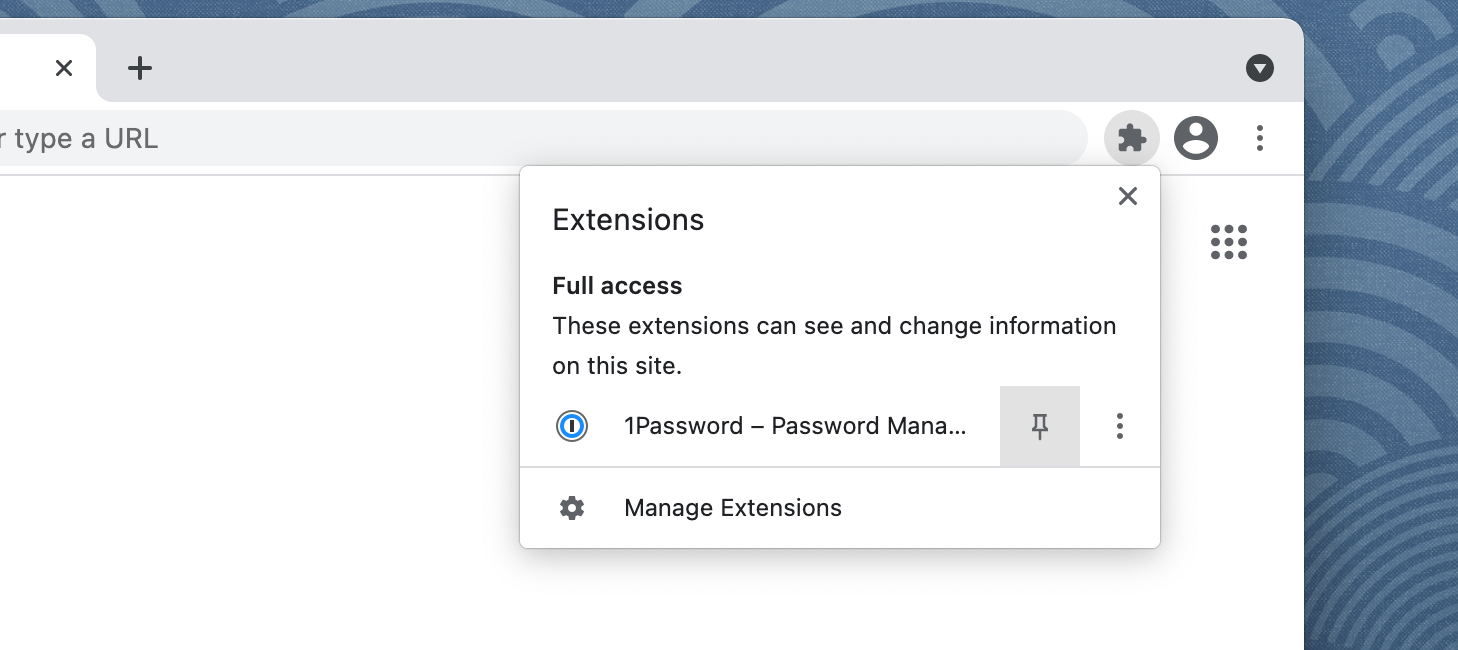
Firefox
Vergewissere dich zunächst, dass 1Password in Firefox aktiviert ist. Wähle das Firefox-Menü in der Symbolleiste und wähle Add-ons und Themen aus. Wähle in der Seitenleiste Erweiterungen aus und aktiviere dann 1Password.
So fügst du das 1Password-Symbol der Symbolleiste in Firefox hinzu:
- Wähle die Schaltfläche Erweiterungen in der Symbolleiste aus.
- Wähle das Zahnradsymbol neben 1Password aus.
- Wähle An Symbolleiste heften.
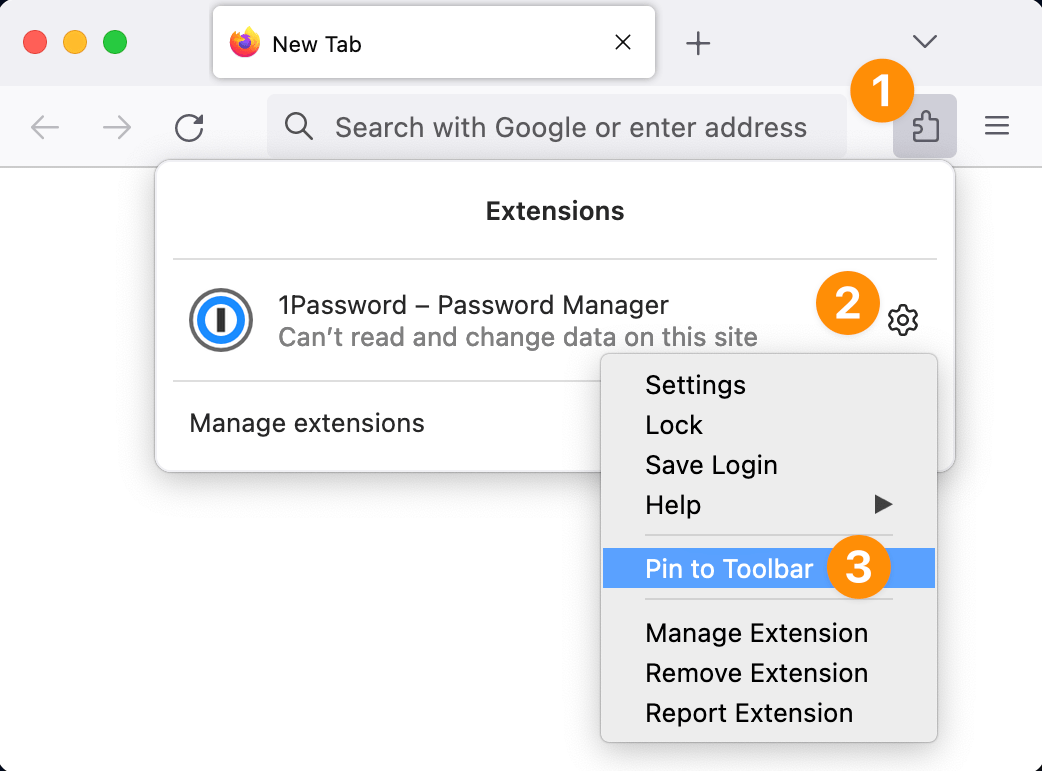
Wenn du 1Password nicht zur Symbolleiste in Firefox hinzufügen kannst
Wenn du 1Password nicht finden oder in die Symbolleiste von Firefox ziehen kannst, könnte dein Firefox-Profil beschädigt sein. Du solltest alles zum Laufen bringen können, wenn du in Firefox ein neues Profil erstellst.
- Starte den Firefox-Profilmanager.
- Erstelle ein neues Profil in Firefox.
- Installiere 1Password in Firefox.
Edge
Vergewissere dich zunächst, dass 1Password in Edge aktiviert ist. Wähle im Edge-Menü in der Symbolleiste Erweiterungen und dann Erweiterungen verwalten aus. Dann aktiviere 1Password.
So fügst du das 1Password-Symbol der Symbolleiste in Edge hinzu:
- Wähle die Schaltfläche Erweiterungen > in der Symbolleiste aus.
- Wähle die Schaltfläche „Reißzwecke“ neben 1Password aus.
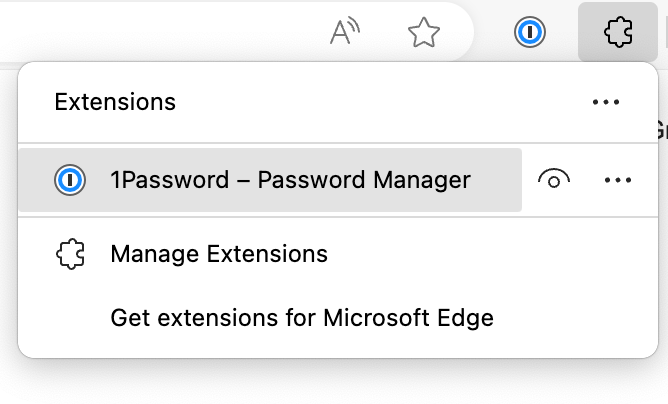
Brave
Vergewissere dich zunächst, dass 1Password in Brave aktiviert ist. Wähle das Brave-Menü in der Symbolleiste aus und wähle Erweiterungen. Dann aktiviere 1Password.
So fügst du das 1Password-Symbol der Symbolleiste in Brave hinzu:
- Wähle die Schaltfläche
 Erweiterungen in der Symbolleiste aus.
Erweiterungen in der Symbolleiste aus. - Wähle die Schaltfläche „Reißzwecke“ neben 1Password aus.
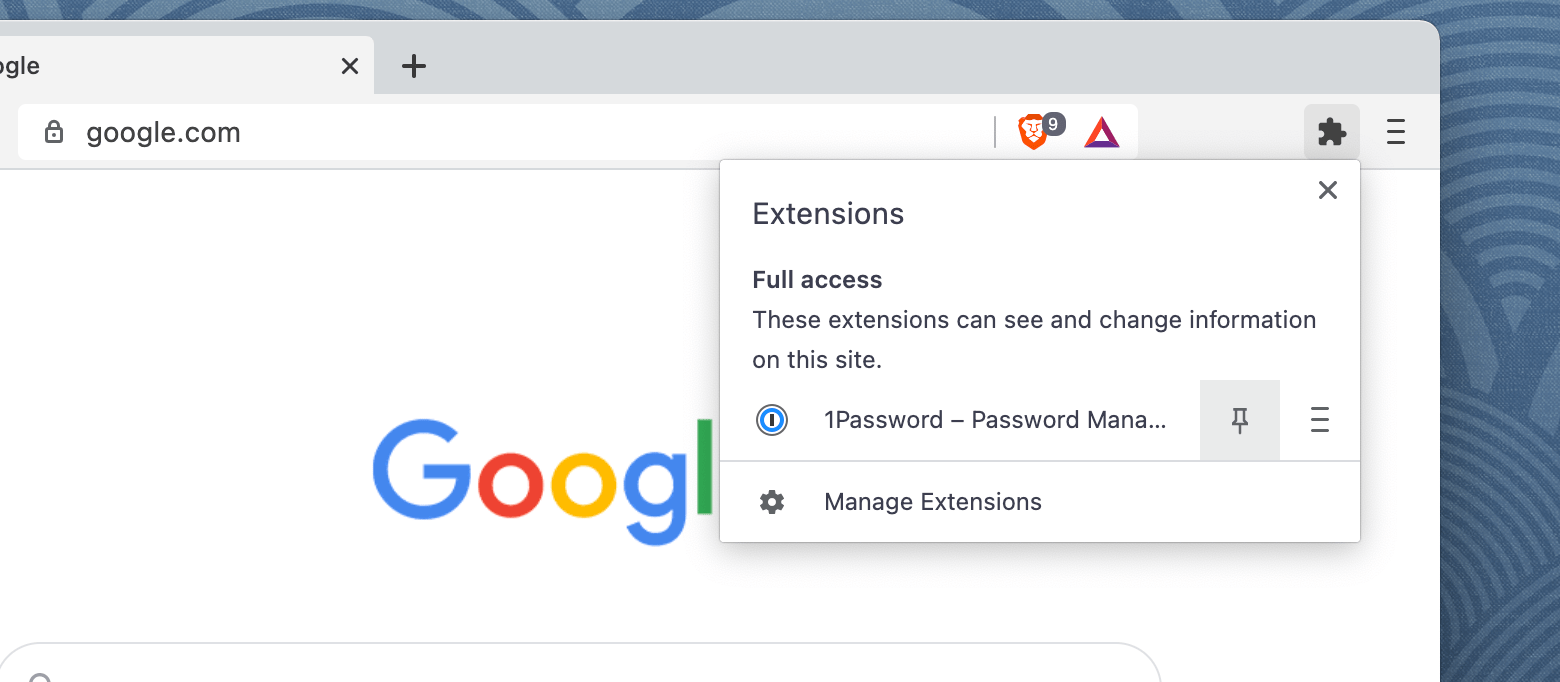
Safari
Vergewissere dich zunächst, dass 1Password in Safari aktiviert ist:
- Wähle Safari > Einstellungen aus der Menüleiste.
- Wähle das Symbol „Erweiterungen“ aus und aktiviere 1Password.
Wenn du mehrere Profile hast, wähle „Profile verwalten“ aus und stelle sicher, dass 1Password für jedes Profil, das du möchtest, aktiviert ist.
So fügst du das 1Password-Symbol der Symbolleiste in Safari hinzu:
- Wähle in der Menüleiste „Ansicht“ > „Symbolleiste anpassen“ aus.
- Ziehe die 1Password-Schaltfläche in die Symbolleiste.
Wenn du mehrere Profile hast, wechsle zu jedem Profil, in dem 1Password aktiviert ist, und wiederhole diese Schritte.
- Wähle Fertig aus.
Wenn du die Schaltfläche immer noch nicht siehst, starte deinen Mac neu und wiederhole diese Schritte.
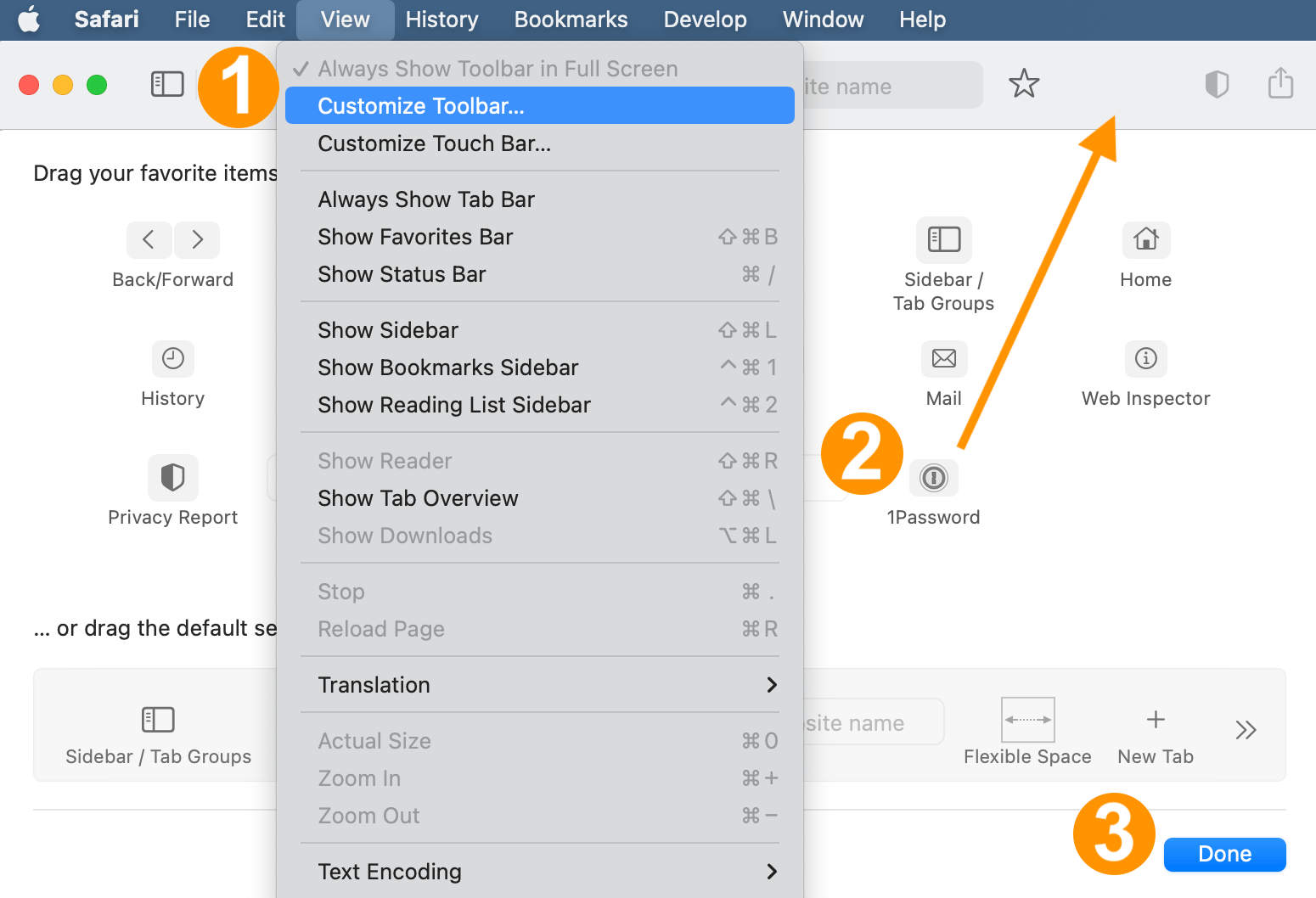
Falls du 1Password in den Safari-Einstellungen nicht siehst
Wenn 1Password in der Liste der Safari-Erweiterungen fehlt, kannst du die 1Password-App verwenden, um es wiederherzustellen.
- Öffne 1Password für Mac.
- Wähle in der Menüleiste Hilfe > Fehlende Safari-Erweiterung beheben.
War dieser Artikel hilfreich?
Freut mich, das zu hören! Wenn du etwas hinzufügen möchtest, zögere nicht, uns zu kontaktieren.
Tut mir leid, das zu hören. Bitte kontaktiere uns, wenn du uns mehr darüber erzählen möchtest.